Как создать собственные файлы SRT для субтитров видео: Social Media Examiner
Видео в социальных сетях / / September 25, 2020
 Не знаете, как добавить субтитры к вашим видео?
Не знаете, как добавить субтитры к вашим видео?
Расстроены неточностью автоматической транскрипции?
В этой статье вы узнать, как создать настраиваемый файл SRT для добавления подписей с меткой времени к вашим видео.
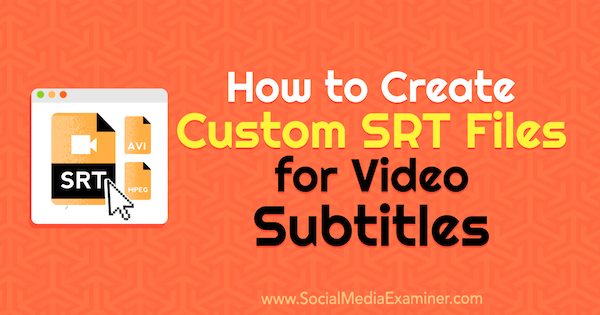
Что такое файлы SRT?
SubRip Файлы субтитров (SRT) - это текстовые файлы, содержащие информацию о субтитрах. Они включают время начала и окончания рядом с текстом субтитров, чтобы гарантировать, что они будут отображаться в вашем видео именно в нужный момент.
Файлы SRT работают на большинстве сайтов социальных сетей, которые позволяют загружать подписи. Ты можешь создать один файл и загрузите его в свои видео на каждой платформевместо того, чтобы вручную вводить субтитры в системы, которые могут работать не на 100% правильно с самого начала и могут быть громоздкими для доведения до совершенства.
Поскольку видео воспроизводится автоматически на многих социальных платформах, большое количество зрителей смотрят без звука. Загрузив файлы SRT для своих видео, вы получите больше внимания и удержания зрителей.
Вы также будете получить огромные преимущества SEO. Когда вы загружаете файлы SRT в собственные видеоплатформы как Facebook и Instagram, они индексируются Google и становятся доступными для сканирования. Все ключевые фразы в вашем видео становятся доступными для поиска, что помогает вам появляться в большем количестве запросов.
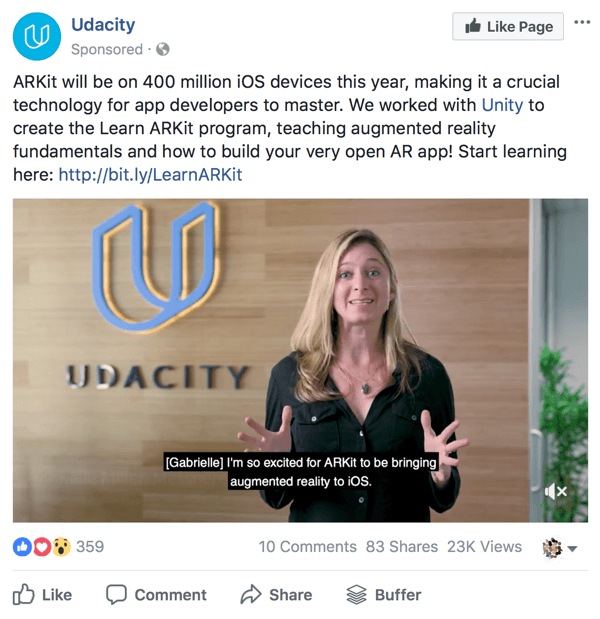
С файлами SRT вы получить полный контроль над субтитрами вашего видео. Услуги автоматической транскрипции полезны, но не надежны, в противном случае отличные видео могут выглядеть немного менее достоверными, если субтитры не соответствуют нормам.
Хотя в настоящее время вы не можете добавлять файлы SRT напрямую в LinkedIn, Twitter, органический контент Instagram и Pinterest, вы можете добавлять субтитры к своим видео с помощью программного обеспечения для редактирования видео, например Camtasia. В видеофайл будут жестко закодированы субтитры, аналогично наложенному тексту. Вы не получите преимуществ SEO с жестко запрограммированными субтитрами, но вы получите преимущества взаимодействия с субтитрами в своем видео.
Вы можете создавать файлы SRT несколькими способами. Мы рассмотрим, как создавать файлы SRT в текстовом редакторе или через YouTube, а затем загружать их.
# 1: используйте текстовый редактор для создания и форматирования файла SRT
Вы можете создавать файлы SRT практически с любым текстовым редактором, установленным на вашем компьютере. Например, Блокнот будет работать для пользователей Windows и TextEdit для пользователей Mac.
Когда вы создаете файл SRT в текстовом редакторе, вам необходимо правильно отформатировать текст и сохраните его как файл SRT. Этот формат должен включать:
[Раздел номера субтитров]
[Время отображения субтитров начинается] -> [Время отображения субтитров заканчивается]
[Субтитры]
Чтобы правильно отформатируйте временные метки, Показать:
[часы]: [минуты]: [секунды], [миллисекунды]
Вот пример:
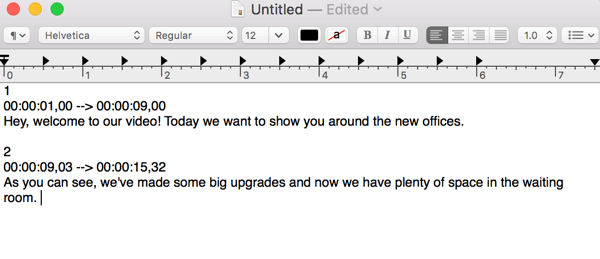
Как только ваш файл субтитров будет готов, преобразовать ваш файл в обычный текст (многие текстовые редакторы автоматически устанавливают форматированный текст по умолчанию), а затем сохраните его как файл SRT. При необходимости измените «.txt» в имени файла на «.srt» вручную.

# 2: Используйте YouTube Video Creator, чтобы создать свой файл SRT
Хотите пропустить несколько шагов? Хотя некоторые люди предпочитают использовать текстовый редактор для создания файлов SRT, создание их с помощью YouTube.
Сделать это, идти к Создатель видеои нажмите "Изменить" рядом с видео вы уже загрузили. На вкладке Субтитры / CC, нажмите "Добавить новые субтитры" или "Копия".
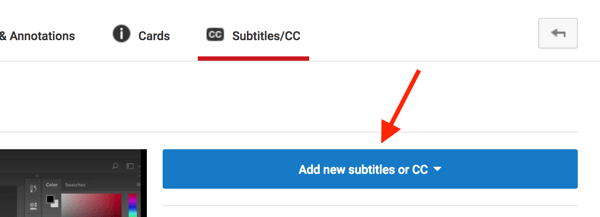
Следующий, выберите основной языкразговорный в видео, если вы еще не установили значение по умолчанию.
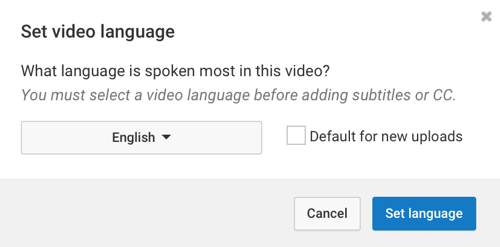
Отсюда вы можете выбрать из два варианта создания файла SRT: Расшифровка и автосинхронизация, создание новых субтитров или копирование.
Получите онлайн-тренинг по маркетингу YouTube!

Хотите повысить свою вовлеченность и продажи с помощью YouTube? Затем присоединяйтесь к самому большому и лучшему собранию экспертов по маркетингу YouTube, которые делятся своими проверенными стратегиями. Вы получите пошаговые инструкции, посвященные Стратегия YouTube, создание видео и реклама на YouTube. Станьте героем маркетинга YouTube для своей компании и клиентов, реализуя стратегии, которые приносят проверенные результаты. Это интерактивное обучающее мероприятие от ваших друзей из Social Media Examiner.
ПОДРОБНЕЕ НАЖМИТЕ ЗДЕСЬ - ПРОДАЖА ЗАКАНЧИВАЕТСЯ 22 СЕНТЯБРЯ!Автосинхронизация может звучать быстрее, но вы получаете больше контроля, когда создаете свои собственные субтитры. Автосинхронизация может не выравнивать текст на экране по вашему вкусу или постоянно ошибочно принимать одно ключевое слово за другое. В этих случаях редактирование субтитров займет больше времени, чем просто создание их с нуля.
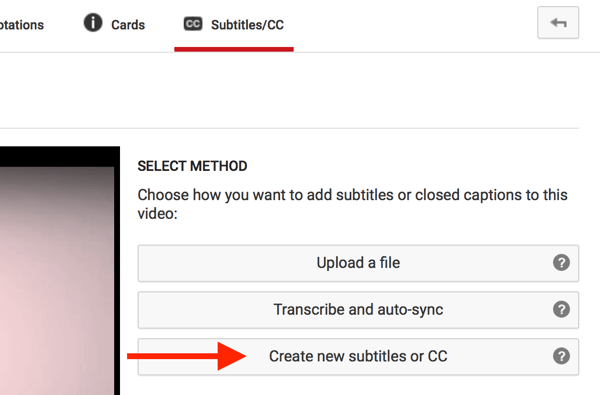
Чтобы расшифровать видео вручную, нажмите Create New Subtitles или CC и начните вводить субтитры в текстовое поле слева. Убедитесь, что субтитры синхронизируются с видео. и добавляйте части субтитров за раз. Помните, что все разделы будут отображаться сразу, поэтому не бойтесь разбивать текст на части.
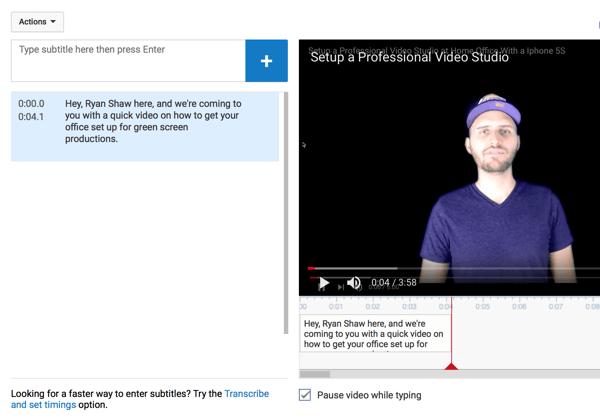
Если вы хотите настроить, когда текст начинается и заканчивается, перетащите синие границы под видео.
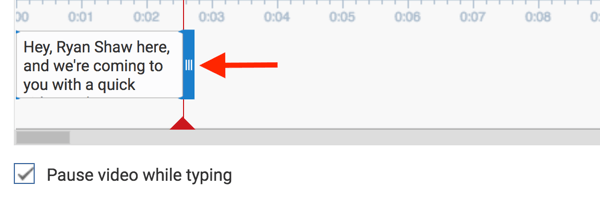
После того, как вы расшифруете видео целиком, посмотрите его несколько раз, чтобы перепроверьте орфографию и убедитесь, что все работает хорошо. Когда вы довольны совпадением субтитров, нажмите Действия и выберите Скачать из раскрывающегося списка.
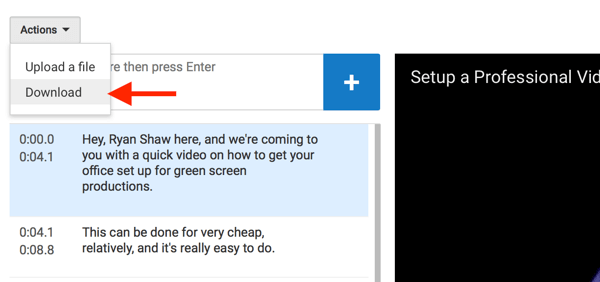
Затем вы увидите экран с кодом SRT. Скопируйте и вставьте код SRT в текстовый редактор, а также сохраните его как файл SRT.
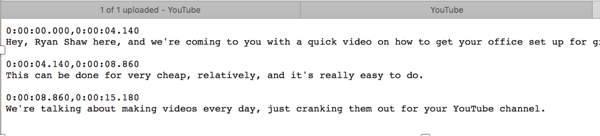
# 3: загрузите свой SRT-файл в каждое видео, размещенное на собственном сервере
Создав файлы SRT, вы можете загружать их непосредственно в собственные видео на страницах Facebook, в объявлениях Facebook и Instagram, а также на YouTube.
Примечание: Чтобы получить преимущества взаимодействия с субтитрами в органическом контенте Instagram, LinkedIn, Twitter и Pinterest, добавьте файл SRT в видеоредактор, например Adobe Premiere или Camtasia, а затем загрузите свой видеофайл на каждую платформу.
Страницы Facebook
Facebook позволяет страницам добавлять подписи к видео. Когда вы загружаете видео на свою страницу, перейдите на вкладку "Подписи" и загрузите файл SRT видео.
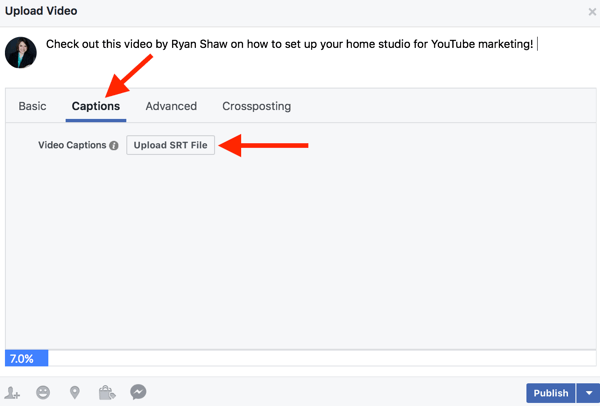
Реклама в Facebook и Instagram
С рекламой в Facebook и Instagram вам нужно подождать, пока видео загрузится, чтобы получить возможность загрузить файл SRT. Следуйте этому формату именования файлов для принятия в Facebook:
имя файла. [двухбуквенный код языка] _ [двухбуквенный код страны] .srt

YouTube
Загружать файлы SRT в видео на YouTube так же просто. Откройте свое видео в Творческой студии, перейдите на вкладку Субтитры / CC, а также нажмите Загрузить файл.
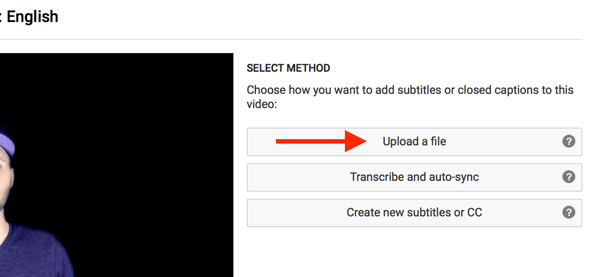
На следующем экране выберите файлы субтитров, перейдите к своему файлу, а также нажмите Загрузить чтобы загрузить его.
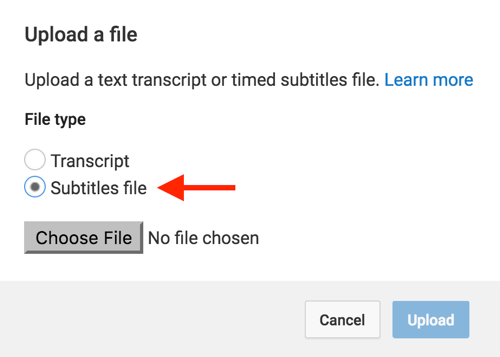
Последние мысли
Добавление субтитров к видео в социальных сетях может увеличить коэффициент удержания зрителей, поэтому вы не можете позволить себе их не видеть. Однако многие малые предприятия разочарованы попытками добавить их. Функции автоматической транскрипции в социальных сетях не всегда точны, а все остальное может показаться настолько техническим, что может устрашать. Это увеличивается только в том случае, если вам нужно добавить субтитры к одному и тому же видео несколько раз на разных платформах социальных сетей.
Самый простой способ добавить субтитры к одному и тому же видео на нескольких социальных каналах - создать один файл SRT. Вы получите преимущества для SEO и видимости, а также привлечете внимание зрителей, смотрящих без звука.
Как вы думаете? Вы используете файлы SRT для добавления субтитров к своим видео? Какие инструменты вы используете для создания файлов SRT? Поделитесь своими мыслями, знаниями и опытом в комментариях ниже!


